728x90
1. CustomView를 File's owner로 지정해서 쓰는 방법
- CustomView 안에 contentView라고 하는 IBOutlet 뷰를 넣고 해당 뷰안에 원하는 화면을 구현하는 방법
- 장점
- 커스텀 뷰의 생성자 함수들을 온전히 사용할 수 있다.
- 단점
- CustomView 안의 contentView라고 하는, 일종의 View Hierarchy에서 Super view 역할을 하는 뷰에 내용이 들어가있어서, subView를 추가할 때 CustomView가 아닌 CustomView.contentView에 추가해야 Hierarchy가 엉키지 않는다.

CustomRedView
import UIKit
class CustomRedView: UIView {
@IBOutlet weak var contentView: UIView!
override init(frame: CGRect) {
super.init(frame: frame)
initialize()
}
required init?(coder: NSCoder) {
super.init(coder: coder)
initialize()
}
private func initialize() {
Bundle(for: CustomRedView.self).loadNibNamed("CustomRedView", owner: self) //Nib 파일을 불러와 세팅
self.addSubview(contentView)
contentView.translatesAutoresizingMaskIntoConstraints = false
NSLayoutConstraint.activate([
contentView.topAnchor.constraint(equalTo: self.topAnchor),
contentView.bottomAnchor.constraint(equalTo: self.bottomAnchor),
contentView.leadingAnchor.constraint(equalTo: self.leadingAnchor),
contentView.trailingAnchor.constraint(equalTo: self.trailingAnchor)
])
}
}
CustomRedView 생성 및 사용
import UIKit
class ViewController: UIViewController {
override func viewDidLoad() {
super.viewDidLoad()
let customRedView = CustomRedView()
customRedView.translatesAutoresizingMaskIntoConstraints = false
self.view.addSubview(customRedView)
NSLayoutConstraint.activate([
customRedView.widthAnchor.constraint(equalToConstant: 200),
customRedView.heightAnchor.constraint(equalToConstant: 200),
customRedView.centerXAnchor.constraint(equalTo: self.view.centerXAnchor),
customRedView.centerYAnchor.constraint(equalTo: self.view.centerYAnchor)
])
}
}
2. CustomView를 직접 Custom class로 지정하는 법
- 1번과 달리 CustomView를 직접 xib의 View의 CustomClass로 지정하는 방법이다.
- 장점
- contentView와 같은 super view역할을 하는 뷰가 따로 필요가 없다
- 단점
- CustomView의 생성자를 사용 못한다.

CustomBlueView
import UIKit
class CustomBlueView: UIView {
}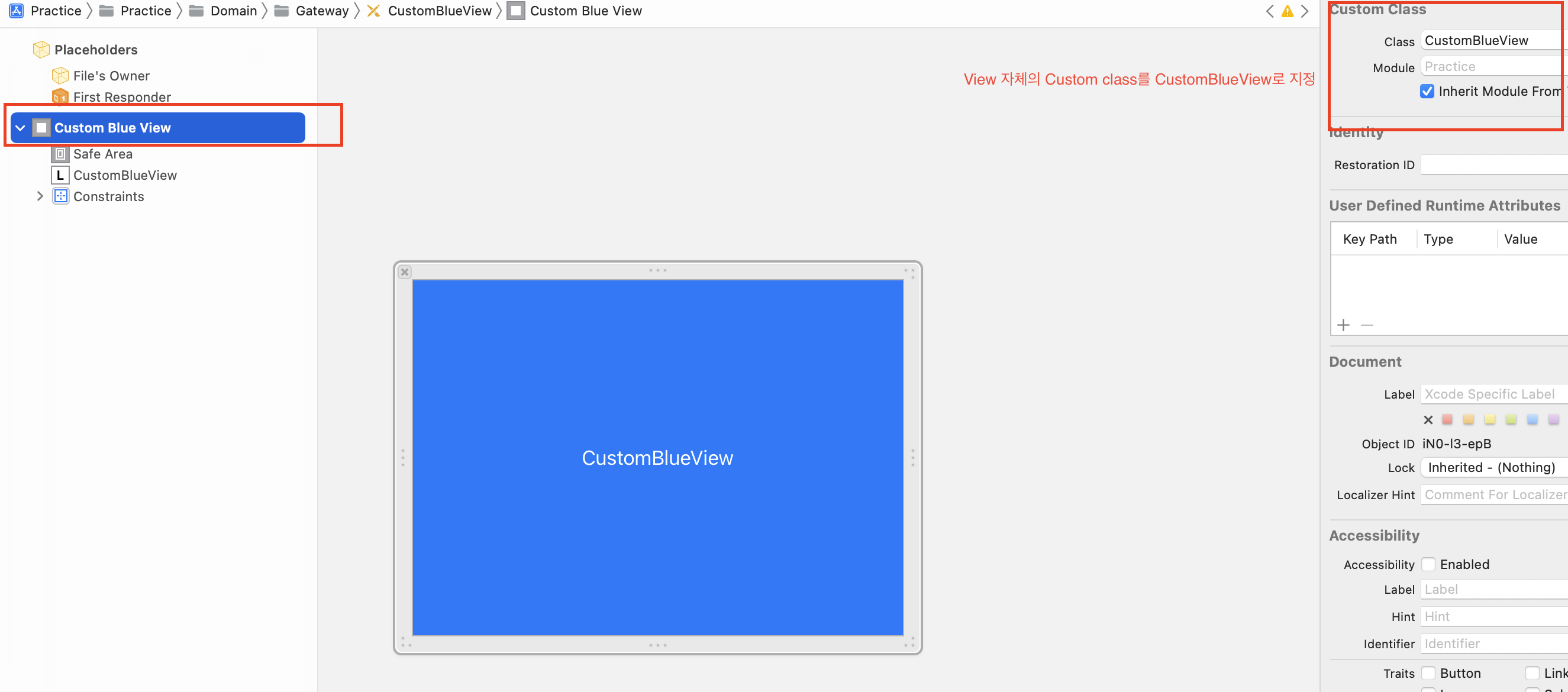
CustomBlueView 생성 및 사용
import UIKit
class ViewController: UIViewController {
override func viewDidLoad() {
super.viewDidLoad()
guard let customBlueView = Bundle(for: CustomBlueView.self).loadNibNamed("CustomBlueView", owner: nil)?.first as? CustomBlueView else { return }
//불러온 nib파일의 first를 CustomBlueView로 타입 캐스팅
customBlueView.translatesAutoresizingMaskIntoConstraints = false
self.view.addSubview(customBlueView)
NSLayoutConstraint.activate([
customBlueView.widthAnchor.constraint(equalToConstant: 200),
customBlueView.heightAnchor.constraint(equalToConstant: 200),
customBlueView.centerXAnchor.constraint(equalTo: self.view.centerXAnchor),
customBlueView.centerYAnchor.constraint(equalTo: self.view.centerYAnchor)
])
}
}
Bundle.loadNibNamed
- Bundle의 Nib파일에 있는 UI를 불러와서 object들을 만들 수 있다.
- Loading Process
- 각 Object들을 unarchiving, 초기화, 다른 Obect들과의 connection을 만든다.
- setValue(:for:key)메서드를 이용하여 Outlet 커넥션을 만든다.
- Parameter
- name: 불러오고자 하는 nib파일의 이름 ex) CustomView.xib에서 'CustomView'
- owner: nib의 File's owner로 지정될 object
- owner 지정 후 호출 시, 해당 클래스와의 Outlet connection 생성
- options: Nib파일 불러올 때의 지정할 수 있는 옵션들
- Return 값
- nib파일 최상위에 있는 object들의 array를 반환한다.
- xib파일에 추가되어 있는 View들을 의미
- File's Owner에 대한 reference를 반환하지는 않는다.
- 오직 nib파일이 언아키이빙 될 때, 초기화되는 object들만 반환한다.
- nib파일 최상위에 있는 object들의 array를 반환한다.

import UIKit
class ViewController: UIViewController {
override func viewDidLoad() {
super.viewDidLoad()
if let customBlueView: CustomBlueView = Bundle(for: CustomBlueView.self).loadNibNamed("CustomView", owner: nil)?[0] as? CustomBlueView {
self.view.addSubview(customBlueView)
customBlueView.translatesAutoresizingMaskIntoConstraints = false
NSLayoutConstraint.activate([
customBlueView.centerXAnchor.constraint(equalTo: self.view.centerXAnchor),
customBlueView.topAnchor.constraint(equalTo: self.view.topAnchor),
customBlueView.heightAnchor.constraint(equalToConstant: 300),
customBlueView.widthAnchor.constraint(equalToConstant: 300)
])
}
if let customGreenView: CustomGreenView = Bundle(for: CustomGreenView.self).loadNibNamed("CustomView", owner: nil)?[1] as? CustomGreenView {
self.view.addSubview(customGreenView)
customGreenView.translatesAutoresizingMaskIntoConstraints = false
NSLayoutConstraint.activate([
customGreenView.centerXAnchor.constraint(equalTo: self.view.centerXAnchor),
customGreenView.bottomAnchor.constraint(equalTo: self.view.bottomAnchor),
customGreenView.heightAnchor.constraint(equalToConstant: 300),
customGreenView.widthAnchor.constraint(equalToConstant: 300)
])
}
}
}
728x90
'iOS > 설명' 카테고리의 다른 글
| [iOS] Public Beta vs Developer Beta (0) | 2022.07.17 |
|---|---|
| [iOS] NSAttributedString에 image넣기 (0) | 2022.07.15 |
| [iOS] UIModalPresentationStyle (0) | 2022.07.06 |
| [iOS] DispatchGroup (0) | 2022.07.05 |
| [iOS] CALayer mask (0) | 2022.07.02 |




댓글